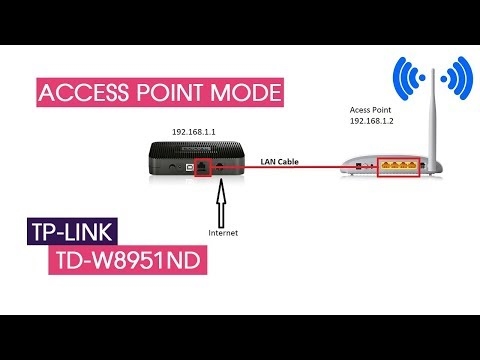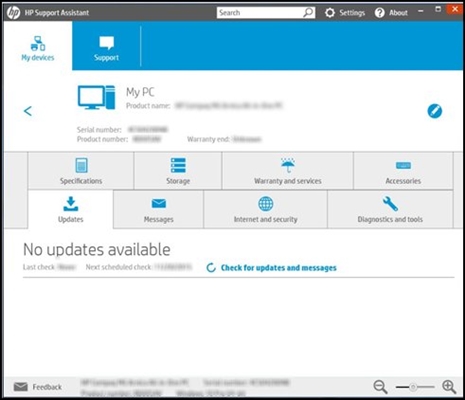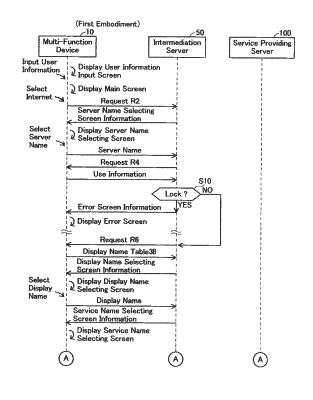Zdravo! Zelo pogosto sprašujejo, kako povezati usmerjevalnik? Kupili so usmerjevalnik, ga pripeljali domov in kako ga povezati ter kaj storiti z njim naprej, da bo prek Wi-Fi in kabla distribuiral internet. V tem članku bomo posebej govorili o usmerjevalnikih TP-Link. Povedal vam bom podrobno in celo fotografiral o povezovanju TP-Link. Kje in kakšen kabel priključiti, kako povezati usmerjevalnik s ponudnikom, računalnikom, modemom itd.
Pravzaprav v tem ni nič zapletenega. Potrebujete le malo časa in potrpljenja :) Po nakupu katerega koli usmerjevalnika, v našem primeru gre za napravo TP-Link, jo bo treba pravilno povezati in konfigurirati. Če ga nepravilno povežete, potem ne bo deloval. Sam postopek namestitve je že tema za drug članek ali za navodila za določen model. No, v tem članku bomo podrobno analizirali postopek povezovanja usmerjevalnika TP-Link.
Članek je primeren za vse modele: TL-WR940N, TL-WR740N, TL-WR841N, TL-WR842ND, TL-WA701ND, TL-WR743ND itd. Pokazal bom na primeru TL-MR3220. Rad bi vam pokazal, kako povežete TL-WR841N (je bolj priljubljen), zdaj pa je pri roki samo TL-MR3220. No, v redu, praktično se ne razlikujejo.
Povezava računalnika s TP-Link prek omrežnega kabla
Najprej moramo napajalnik priključiti na usmerjevalnik. Preprosto ga priključite v vtičnico POWER. Tam zagotovo ne boste zamudili 🙂 No, priključite. Če indikatorji na usmerjevalniku ne svetijo, preverite, ali ima gumb za vklop in je izklopljen.
Če boste nadalje konfigurirali (in / ali uporabljali internet prek kabla) usmerjevalnik iz računalnika? ali prenosnik, nato vzemite omrežni kabel, ki je priložen usmerjevalniku, in priključite en konec kabla na omrežno kartico računalnikain drugič na LAN priključek usmerjevalnika... Na TP-Link so LAN priključki običajno rumeni in so običajno 4.

Lahko ga povežete s katerim koli priključkom LAN. V njih lahko televizorje povežete tudi prek omrežnega kabla, igralnih konzol itd. No, seveda pa se lahko povežete prek Wi-Fi-ja (tako za uporabo interneta kot za nastavitev usmerjevalnika). Glejte navodila za priključitev prenosnika na omrežje Wi-Fi.
Usmerjevalnik TP-Link povežemo z internetnim ponudnikom ali modemom
Tu je vse jasno. Če želite, da usmerjevalnik distribuira internet (in to je njegova glavna naloga), morate internet povezati z njim. Najverjetneje imate v stanovanju položen običajni omrežni kabel ali pa imate internet prek modema ADSL.
Povezati se moramo kabel od ISP do priključka WAN Usmerjevalnik TP-Link. Priključek WAN je običajno modre barve. Ali pa kabel modema priključite na priključek WAN (za povezavo lahko uporabite kabel, ki je priložen usmerjevalniku).
To izgleda nekako takole:

To je vse, internet je povezan in lahko začnete konfigurirati usmerjevalnik. Pojdite na nastavitve vašega TP-Link (glejte ta priročnik) in konfigurirajte usmerjevalnik. Konfigurirate lahko v skladu z navodili na primeru nastavitve TP-LINK TL-WR940N. Nastavitev bo najverjetneje enaka.
Lahko je, da bo internet takoj po priključitvi usmerjevalnika deloval v vašem računalniku in drugih napravah, ki jih povežete. To je mogoče, če vaš ponudnik internetnih storitev uporablja vrsto povezave Dynamic IP ali če imate modemsko povezavo. V vsakem primeru boste morali nastaviti omrežje Wi-Fi in nastaviti geslo.
Pa vendar za vsak slučaj dam povezavo do članka o reševanju najbolj priljubljene težave, ki se zelo pogosto pojavi pri nastavitvi usmerjevalnika: "Brez dostopa do interneta" ali "Omejeno".
Zdi se, da nisem ničesar pozabil. Kot vidite, so navodila preprosta in enostavna, poveže se lahko vsak. Če se kaj ne izide - pišite v komentarje, bomo ugotovili.